小白教你电脑老是蓝屏怎么办
- 分类:Win10 教程 回答于: 2017年09月30日 11:40:00
电脑蓝屏的原因有很多,查明原因之后才能知道解决电脑蓝屏的办法,那么电脑经常蓝屏怎么办呢,已经严重的影响到了我们工作和生活了,现在就来了解一下解决电脑经常蓝屏的操作步骤,或许对你们在遇到蓝屏时,解决蓝屏问题有所帮助。
使用电脑的人有遇到过电脑蓝屏吧,原先使用时还是好好的,能够正常的运行,没什么征兆。怎么最近老是电脑蓝屏了呢?那么电脑老是蓝屏怎么办呢?跟你们分享一下小编解决电脑经常蓝屏的经验吧
电脑老是蓝屏怎么办解决教程
当电脑首次出现蓝屏时,应当在重启电脑时,按键盘快捷键“F8”进入系统启动菜单中,选择“最后一次正确的配置”来启动电脑。

电脑蓝屏(图1)
另一个有效的解决方法:
打开“运行”对话框,输入命令“Regedit”进入注册表程序。
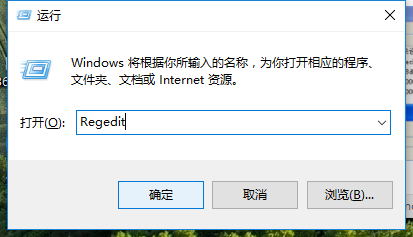
电脑蓝屏(图2)
依次展开“HKEY_LOCAL_MACHINE ”→“SYSTEM ”→“CurrentControlSet ”→“Control ”→“SessionManager ”
在右侧找到BootExecute项,双击将其值设置为“ autocheck autochk *”。 经过这样设置以后,如果电脑出现蓝屏,将会在电脑重启后自动运行自检程序,试图对系统中存在的错误进行修复。
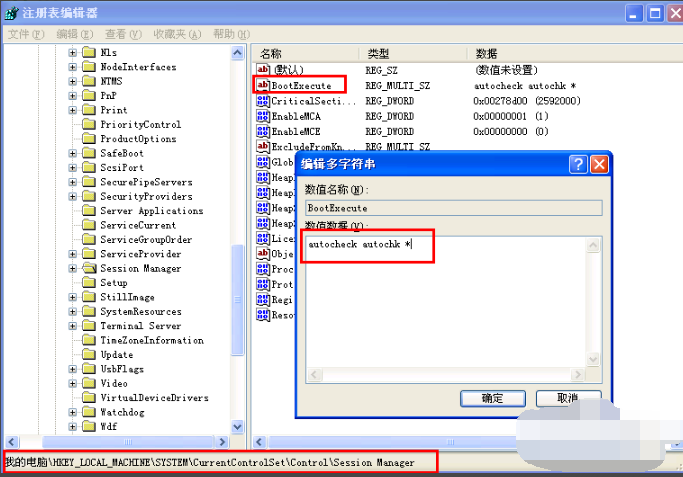
电脑蓝屏(图3)
有关更多关于修复蓝屏错误的方法,可以在“小白一键重装系统”的官网上查找到。
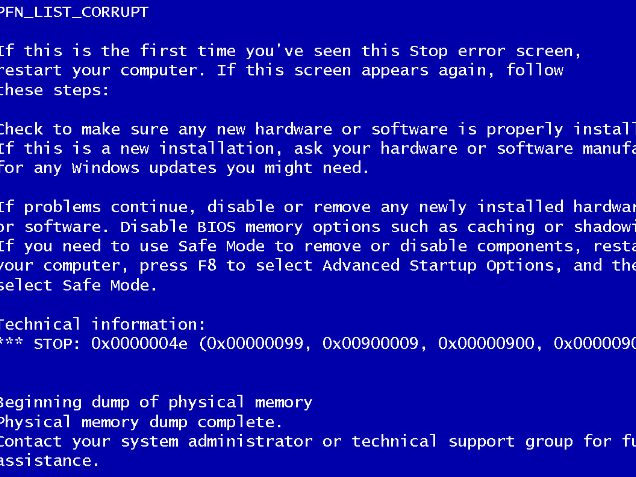
电脑蓝屏(图4)
以上就是电脑老是蓝屏的一些操作方法了。
 有用
57
有用
57


 小白系统
小白系统


 1000
1000 1000
1000 1000
1000 1000
1000 1000
1000 1000
1000 1000
1000 1000
1000 1000
1000 1000
1000猜您喜欢
- 详细演示win10怎么创建系统还原点..2021/05/21
- 笔记本重装系统win10专业版2022/11/30
- win10系统重装下载2022/08/09
- win10的运行在哪里找图文教程..2021/02/10
- 原装Win11改Win10,让你体验全新操作系..2023/12/15
- win10如何连接蓝牙耳机的详细教程..2021/10/15
相关推荐
- windows10家庭版下载安装的教程..2021/09/15
- windows10系统安装的图文教程..2021/09/09
- 如何正确重装正版Win10系统2023/11/22
- 机械革命笔记本一键重装系统win10..2020/12/09
- 新电脑如何安装win10系统2020/04/24
- win10重装系统保留个人文件和应用的操..2022/03/12




















 关注微信公众号
关注微信公众号





